6 bästa MP4-kompressorer för att minska videofilstorleken
För bättre delning, uppladdning, streaming och andra behov kan du välja att minska filstorleken på MP4. Många videoredigerare och kompressorer som erbjuds på marknaden kan hjälpa dig att göra en video mindre med lätthet. Vad är bästa MP4-kompressor?
Det här inlägget gör en lista över de 6 bästa MP4-filkompressorerna för dig att krympa din videofilstorlek. Oavsett om du letar efter en gratis MP4-kompressor, online MP4-videoreducerare eller en professionell redaktör, kan du få det du behöver.
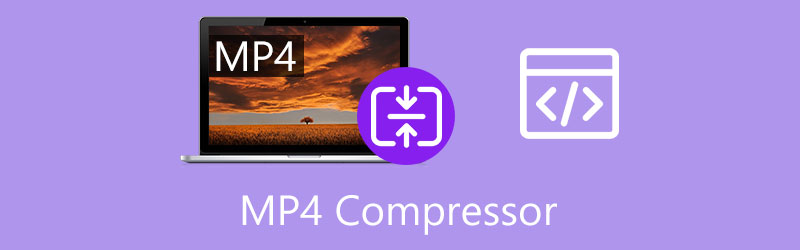
- GUIDELISTA
- Del 1. Topp 4 gratis MP4-kompressorer online
- Del 2. MP4-kompressor för PC och Mac
- Del 3. Vanliga frågor om MP4 File Compressor
Del 1. Topp 4 gratis MP4-kompressorer online
Först vill vi rekommendera 4 gratis MP4-kompressorer för dig att direkt minska videofilstorleken online. Om du inte vill installera några tredjepartsprogram, eller om du bara har att göra med några små videoklipp, kan du välja en lämplig online MP4-kompressor från rekommendationerna nedan.
ArkThinker gratis videokompressor online
ArkThinker gratis videokompressor online är en av de mest kraftfulla kompressorerna på marknaden. Det kan snabbt komprimera stora videofiler till önskad filstorlek. Det kan komprimera olika format, inklusive AVI, WMV, VOB, MP4, MOV, MKV, 3GP, FLV, MPEG och andra vanliga videofiler. Dess mest kraftfulla funktion ligger i att du kan anpassa din video genom att justera alternativ inklusive storlek, format, upplösning och bithastighet för att få din önskade komprimerade video.
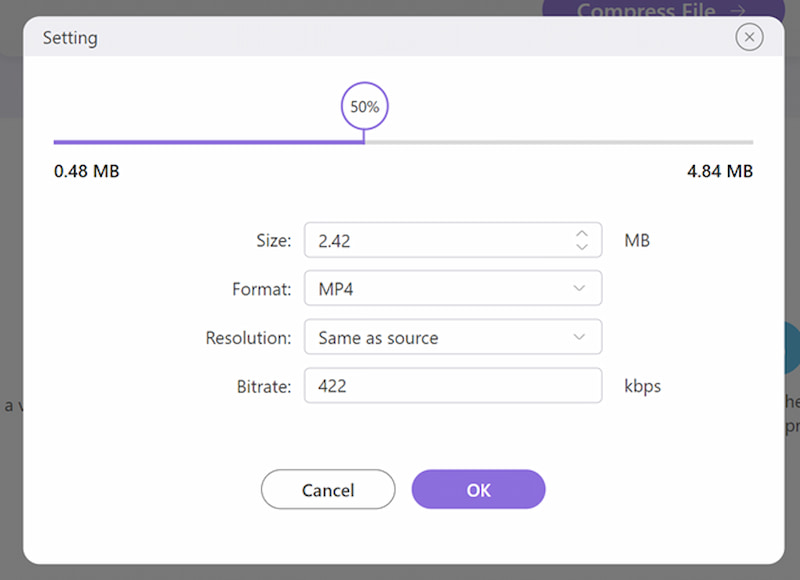
När du komprimerar kan du fokusera mer på kvaliteten på den komprimerade videon. Oroa dig aldrig för det eftersom ArkThinker Free Video Compressor Online drivs av avancerad teknik och den kan behålla originaldata utan att kompromissa med kvaliteten på videon snabbt.
Med ett användarvänligt gränssnitt kan du enkelt komprimera video inom tre steg. Klick Lägg till fil eller släpp de filer du vill komprimera direkt och du kan trycka på Miljö för att justera alternativ baserat på dina egna behov, klicka sedan Komprimera fil för att starta komprimeringen. När komprimeringen är klar klickar du på Ladda ner knappen för att spara din video.
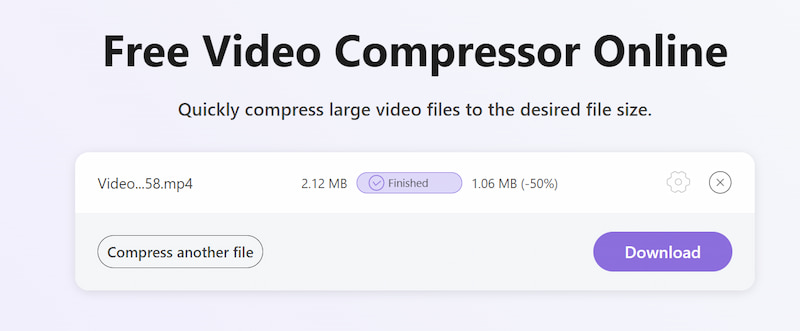
Online MP4-kompressor gratis - Clideo Compress MP4
Clideo är en populär videoredigerare online som har många användbara funktioner inklusive Komprimera, Sammanfoga, Ändra storlek, Klipp ut, Beskär, Hastighet, Meme, Lägg till undertexter och mer. Du kan gå till dess officiella webbplats och sedan välja Komprimera möjlighet att komma åt dess Komprimera video verktyg. Du kan också gå direkt till Komprimera MP4 sida för att minska din MP4-filstorlek.
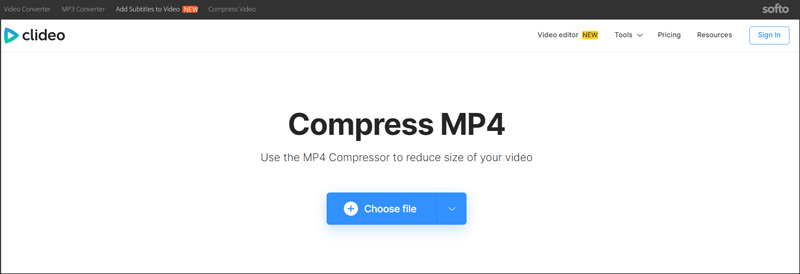
Denna online MP4-filreducerare gjorde att du kunde komprimera MP4 från en lokal hårddisk, Google Drive och Dropbox. Det gör att du kan komprimera en video upp till 500 MB gratis. För att komprimera en större MP4-fil bör du uppgradera till en betalversion. Efter att ha laddat upp videon kommer denna Clideo online MP4-kompressor automatiskt att minska storleken. Du kan kontrollera den slutliga videostorleken och klicka sedan på knappen Ladda ner för att spara den. Observera att den komprimerade MP4-filen kommer att läggas till med en vattenstämpel.
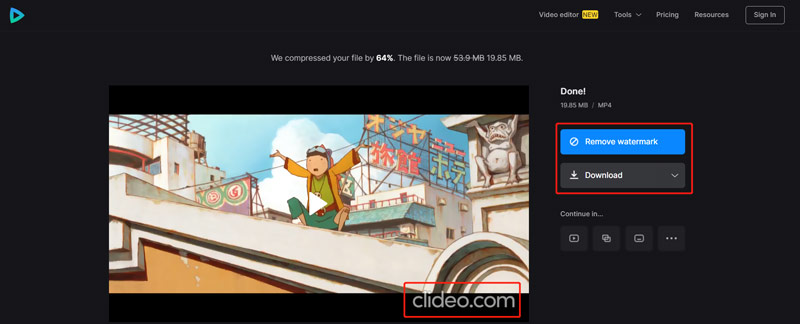
Aiseesoft gratis online videokompressor
Aiseesoft gratis online videokompressor är en lättanvänd MP4-filkompressor som kan hjälpa dig att komprimera din video till en mindre filstorlek. Det fungerar bra med alla vanliga webbläsare inklusive Google Chrome, Edge, Firefox och Safari. Mer än en MP4-kompressor stöder den också andra populära videoformat, såsom MOV, FLV, AVI, WMV, M4V, 3GP, MKV, RMVB, ASF, MOD, MXF, WebM, TS och mer.
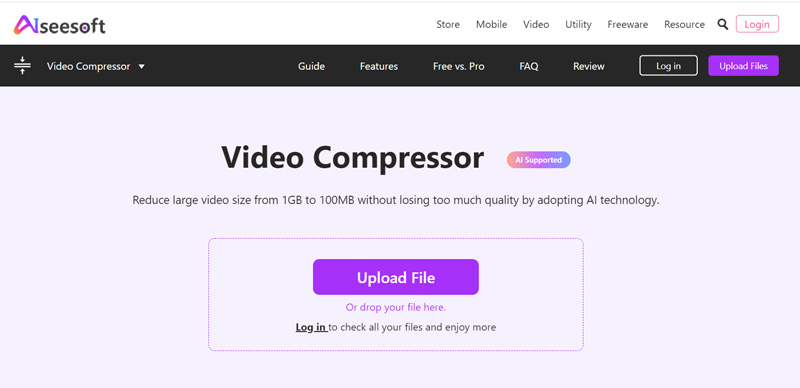
Denna gratis MP4-videokompressor har ingen begränsning på videoupplösningarna. Du kan komprimera MP4 i 360p, 480p, 720p, 1080p, 4K eller annat. Med avancerad AI-teknik kan du komprimera din video till mindre filstorlek samtidigt som du behåller den höga kvaliteten med det här verktyget. Som en gratis online MP4-filkompressor kommer den inte att lägga till någon vattenstämpel till din komprimerade video.
När du vill komprimera MP4 online kan du navigera till dess Videokompressor sida. Klicka på Ladda upp fil och välj sedan din MP4-video från popup-fönstret.
Du erbjuds flera alternativ för att styra MP4-komprimeringen. Du kan helt enkelt välja Small Size, Medium Size eller Big Size för att få rätt komprimeringsgrad. Du kan också anpassa utdatavideons storlek, format, upplösning och bithastighet. Du kan förhandsgranska den komprimerade MP4-filen. Till slut kan du klicka på Spara knapp.
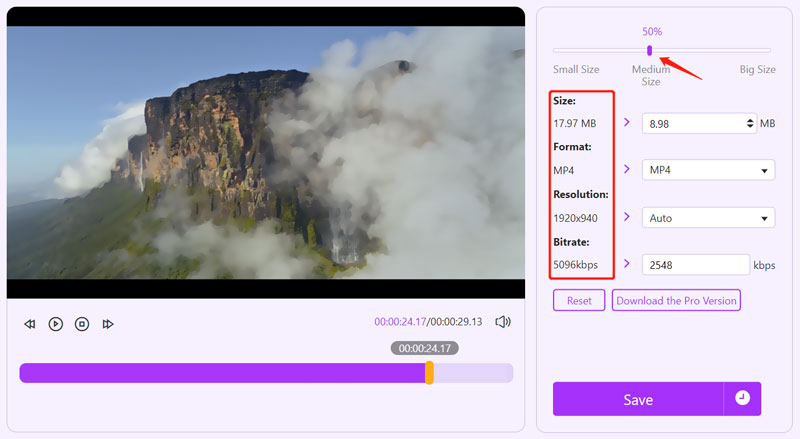
Komprimera MP4 online gratis - VEED.IO
VEED.IO MP4-kompressor är en annan videokompressor online som gör att du kan minska din MP4-videofilstorlek med minimal kvalitetsförlust. Det kan göra en MP4-video mindre på Google Chrome, Edge, Firefox, Yahoo och Safari. Förutom MP4 stöder den också andra videoformat som MOV, MKV, AVI, WMV och FLV. Den maximala filstorleken du kan gratis komprimera är begränsad till 1 GB.
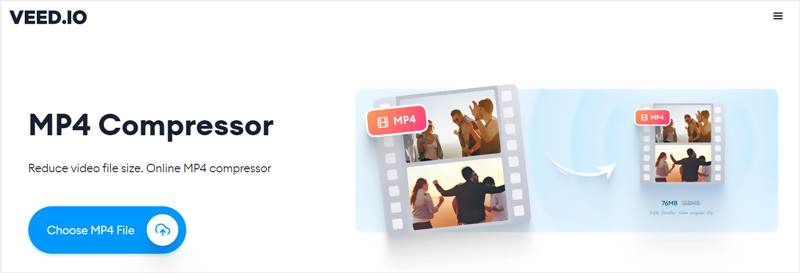
När du kommer till webbplatsen VEED.IO MP4 Compressor och klicka på Välj MP4-fil knappen kommer du att tas till en ny Videokompressor sida. Här kan du klicka på Ladda upp en fil knappen för att lägga till din MP4-video. Du får också komprimera en video från Dropbox och via dess URL.
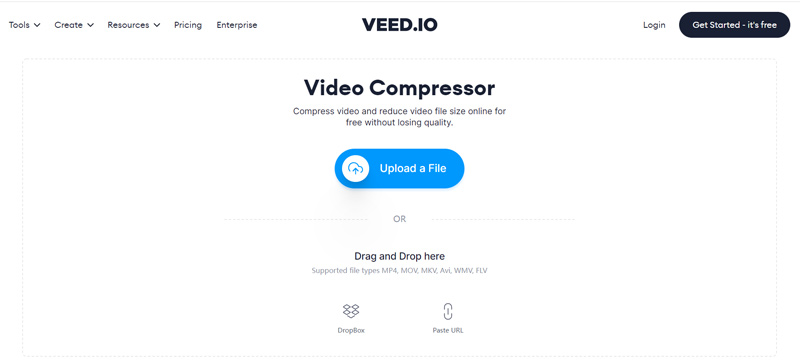
När MP4-uppladdningen är klar kan du dra komprimeringsfältet för att fritt justera MP4-komprimeringen. Under detta steg kan du klicka på Avancerade inställningar för att få fler komprimeringsalternativ. Efter alla dessa operationer kan du klicka på Komprimera video knappen för att minska filstorleken på din MP4-video.
Del 2. Bästa MP4-kompressorer för Windows och Mac
När du komprimerar några stora videor är det bättre att använda professionella videokompressorer. Den här delen kommer att introducera 2 kraftfulla videoredigerare som hjälper dig att komprimera MP4-filer.
Bästa MP4-kompressor - Video Converter Ultimate
Video Converter Ultimate är ett allt-i-ett videoredigerings- och konverteringsverktyg som har många användbara funktioner inklusive MP4-komprimering. Den har en individ Videokompressor så att du enkelt kan komprimera videor i olika format. Den stöder MP4, MOV, AVI, FLV, MKV, WMV, WebM och mer.
Du kan ladda ner Video Converter Ultimate gratis på både Windows 11/10/8/7 PC och Mac. När du går in i den kan du gå till den Verktygslåda att hitta Videokompressor. Sedan kan du lägga till din MP4-fil för komprimeringen. Det finns inga begränsningar för filstorlek och videoformat.

Du kan enkelt styra MP4-komprimeringsgraden efter dina behov. Du får också ändra videoupplösning, bithastighet och format. Denna MP4-filkompressor är designad med en Förhandsvisning funktion för dig att kontrollera den komprimerade videon. Om du är nöjd med komprimeringen kan du klicka på Komprimera för att bekräfta det.
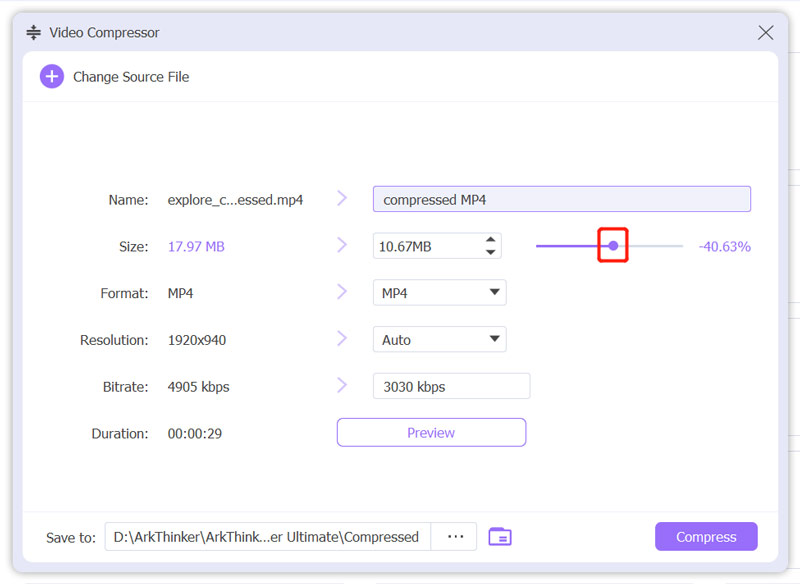
MP4-filkompressor - Shotcut
Shotcut är en gratis videokompressor och redigerare som kan hjälpa dig att göra MP4-videor mindre. Den erbjuder inte en direkt komprimeringsfunktion för att minska din MP4-filstorlek. Det gör att du kan komprimera en MP4-fil genom att justera dess upplösning, bildförhållande, ram och andra inställningar.
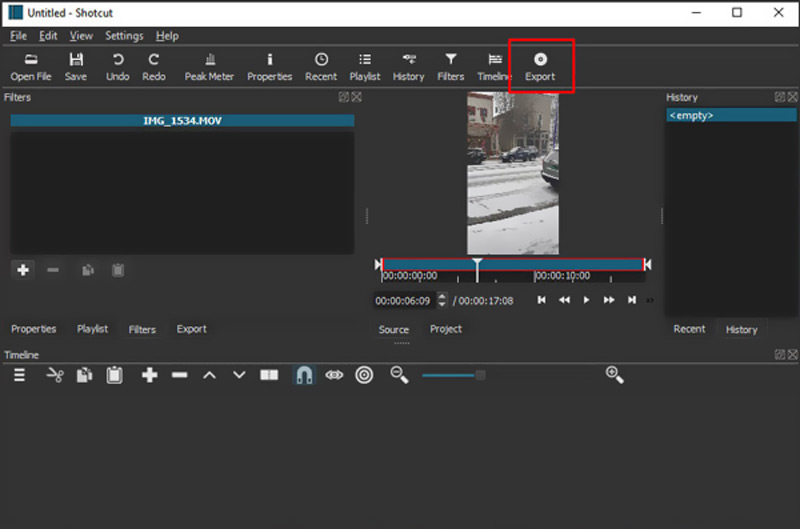
För att minska din MP4-filstorlek kan du öppna Shotcut, lägga till MP4-videon till den och sedan klicka på Exportera knapp. Här kan du anpassa olika utmatningsalternativ för att minska MP4-videon.
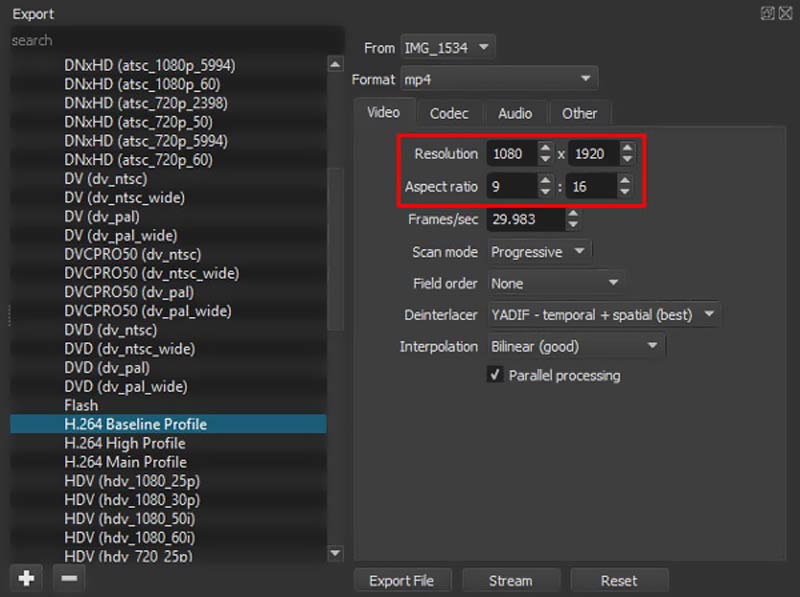
Del 3. Vanliga frågor om MP4 File Compressor
Försämrar komprimering av en MP4-fil kvalitet?
Ja. När du har sänkt videoupplösningen, bithastigheten eller kodningen för att komprimera din MP4-video till en mindre filstorlek, kommer processen att förlora en del bild- och ljudkvalitet.
Kan VLC komprimera MP4?
VLC Media Player har många användbara redigeringsfunktioner. Den erbjuder inte en funktion för direkt videokomprimering. Men det låter dig minska videons bithastighet och bildhastighet för att minska MP4-filstorleken. Du kan gå till avsnittet Konvertera, klicka på knappen Redigera profil, välja fliken Videokodek och sedan anpassa utdatainställningarna för att komprimera MP4.
Kan QuickTime komprimera MP4 gratis på Mac?
Ja. När du vill komprimera MP4 i QuickTime kan du klicka på den översta Arkiv-menyn, gå till alternativet Exportera som och välj sedan en lägre videoupplösning för att exportera den.
Slutsats
Det här inlägget rekommenderar 6 bästa MP4-kompressor verktyg för att minska storleken på videofilen. Oavsett anledningen, när du behöver komprimera en video kan du använda din föredragna MP4-filkompressor för att göra det.
Vad tycker du om det här inlägget? Klicka för att betygsätta detta inlägg.
Excellent
Betyg: 4.4 / 5 (baserat på 111 röster)
Hitta fler lösningar
100% Fungerande sätt att komprimera MP4-videofilstorlek utan kvalitetsförlust Handlingsbara metoder för att komprimera video för e-post på PC och Mac Hur man komprimerar ljudfiler utan att förlora ljudkvalitet Hur man kombinerar 2 eller fler ljudfiler på olika enheter Komprimera MOV-fil – Hur man komprimerar en QuickTime MOV-fil Komprimera GIF – Minska GIF-storleken på PC/Mac, iPhone, AndroidRelativa artiklar
- Redigera video
- Handlingsbara metoder för att komprimera video för e-post på PC och Mac
- Hur man komprimerar ljudfiler utan att förlora ljudkvalitet
- Hur man kombinerar 2 eller fler ljudfiler på olika enheter
- Komprimera MOV-fil – Hur man komprimerar en QuickTime MOV-fil
- 10 bästa videokompressorer för Mac, Windows, iOS, Android och online
- Komprimera GIF – Minska GIF-storleken på PC/Mac, iPhone, Android
- 5 bästa MP4-kompressorer för att minska videofilstorleken 2022
- Komprimera video Android – Minska videostorleken på Android
- Hur man ändrar storlek på en video för Instagram Story, Feed och IGTV
- Adobe Premiere Crop Video – Hur man beskär video i Premiere



